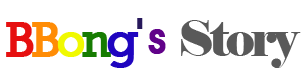이클립스의 기본적인 단축키
Tip/Programming TIP 2015. 5. 22. 14:50 |오늘은 이클립스의 기본적인 단축키에 대해서 알아보겠습니다.
F1 : 도움말
F2 : 컴파일 에러 원인을 알려줌(컴파일 에러의 빨간 줄에 커서를 놓고 해당 키를 누름)
F3 : 해당 변수 또는 메소드가 선언된 위치로 이동
F4 : 해당 클래스의 계층 구조를 보여줌(클래스 선택 후 해당 키를 누름)
F5 : Step Into(디버깅 시 한 줄씩 실행 함수의 내부로 이동)
F6 : Step Over(디버깅 시 한 줄씩 실행)
F8 : 디버깅 계속
F11 : 디버깅 시작
F12 : Editor 창으로 이동한다
Alt + 좌우 방향키(← / →) : 이전 / 다음 작업 화면으로 이동
Ctrl + / : 한 줄(선택된 블록) 주석 처리 또는 해제
Ctrl + 콤마(,) 또는 점(.) : 다음 에러 또는 경고로 이동
Ctrl + F6 : Editor 창간의 이동(현재 탭에 열려있는 파일 간의 이동)
Ctrl + F7 : View 이동 메뉴(콘솔, 패키지 탐색기 등)
Ctrl + F8 : Prespectives 이동 메뉴
Ctrl + F11 : 클래스 실행(바로 전에 실행되었던 클래스)
Ctrl + 0 : 클래스의 구조를 트리 모습으로 본다
Ctrl + 1 : 에러에 대한 빠른 수정 목록 열기
Ctrl + D : 코드 한 줄 삭제
Ctrl + F : 기본적인 문자열 찾기 방법
Ctrl + I : 들여쓰기 자동 수정
Ctrl + J : 입력하면서 문자열을 찾고 싶을 때
Ctrl + K : 찾으려는 문자열에 블록을 씌운 후 해당 단축키 입력
Ctrl + L : 특정 라인으로 이동
Ctrl + M : 화면 최대화 또는 기본 상태로 전환
Ctrl + N : 새로운 파일 또는 프로젝트 생성
Ctrl + O : 메소드 또는 필드 이동
Ctrl + T : 클래스 계층 구조 팝업
Ctrl + W : 파일 닫기
Ctrl + PageUp / PageDown : Edit 창을 좌우로 이동시킨다
Ctrl + Shift + F4 : 열린 파일을 모두 닫는다
Ctrl + Shift + Space : 메소드의 파라미터 목록을 본다
Ctrl + Shift + Down : 클래스 안에서 다음 멤버로 이동한다
Ctrl + Shift + B : 현재 라인에 중단점(Break Point) 설정
Ctrl + Shift + C : 한 줄(선택된 블록) 주석 처리 또는 해제
Ctrl + Shift + F : 코드를 문법 템플릿에 맞게 변경해줌(코드를 깔끔하게 정리해줌)
Ctrl + Shift + G : 해당 메소드 또는 필드가 사용되는 곳을 표시해준다
Ctrl + Shift + J : 입력하면서 문자열을 역순으로 찾고 싶을 때
Ctrl + Shift + K : 블록 씌운 문자열을 역순으로 찾음
Ctrl + Shift + L : 모든 단축키의 내용을 표시해준다
Ctrl + Shift + M : 해당 객체의 import 문장을 자동으로 생성해준다(객체에 커서를 위치한 후 단축키 사용)
Ctrl + Shift + O : 추가해야 하는 / 삭제해야 하는 import 문장을 자동으로 생성 / 삭제해준다(커서 위치에 상관없이 사용)
Ctrl + Shift + T : 클래스 찾기
Ctrl + Shift + X : 대문자로 변환
Ctrl + Shift + Y : 소문자로 변환
Ctrl + Alt + Down : 커서가 위치한 라인을 복사하여 다음 줄에 붙여 넣어줌
Ctrl + Space : 입력 보조도구 호출(예를 들어, 메소드의 앞 글자만 생각날 때 이 기능을 쓰면 유용함)
※ System.out.println : syso 입력 후 Ctrl + Space 입력시 자동 입력
※ public static void main(String[] args) : main 입력 후 Ctrl + Space 입력시 자동 입력
※ try - catch : try 입력 후 Ctrl + Space 입력시 자동 입력
※ for : for 입력 후 Ctrl + Space 입력시 여러 가지 for 문 작성 가능
Tip : Windows → Preferences → Java → Editor → Templates에 들어가서 위와 같은 Ctrl + Space를 이용한 빠른 입력을
자신이 직접 설정할 수 있습니다.
'Tip > Programming TIP' 카테고리의 다른 글
| MAC에서 brew 명령어 설치 (0) | 2016.07.26 |
|---|---|
| SSL 포함한 HTTP Connector 예제 (0) | 2015.08.03 |
| YUV에 대한 기본적인 개념 정리 (0) | 2015.08.03 |
| 자주 접하는 코덱 종류 (0) | 2015.07.16 |